El navegador Firefox fue actualizado recientemente hasta el punto que su última versión tuvo su nombre propio: Firefox Quantum. En ella se incorporaron numerosas mejoras como un nuevo sistema de complementos, rediseño de la interfaz, etc. Sin embargo son muchas las funciones que se han mantenido, sobre todo aquellas que marcaban la diferencia con sus competidores. Un pequeño detalle que se ha mantenido en la interfaz es el icono de descarga gracias al cual podemos acceder a las descargas realizadas desde el navegador.
![]()
También te puede interesar: Como activar o desactivar el icono Descarga de Firefox Quantum (navegador Web)
Este icono además cambia de color cuando una descarga pesada termina. El icono de descarga de Firefox Quantum está representado por una flecha hacia abajo y debe de aparecer de manera predeterminada en el navegador. Cierto es que si acabamos de instalar Firefox Quantum, el icono de descarga puede no aparecer hasta que descarguemos el primer archivo desde internet. En el momento que descargamos un archivo el icono de descarga aparecerá en la barra de herramientas del navegador situada en la parte superior derecha.
Sin embargo son muchos los usuarios que incluso tras proceder a la descarga de archivos desde la Web, no se muestra el icono descarga del navegador. Esto puede deberse a la personalización del navegador Mozilla firefox. Uno de los puntos fuertes del navegador Firefox Quantum es su gran capacidad de personalización por lo que puede que por error hayamos desactivado dicha opción por error.
Dicho esto a continuación queremos mostraos como poder activar o desactivar el icono Descargar de la barra de tareas del navegador Web Firefox Quantum:
Como Activar el icono de Descarga en la barra de tareas del navegador Firefox Quantum.
Lo primero que tendremos que hacer será abrir nuestro navegador y proceder a la descarga de cualquier elemento de un sitio Web como pudiera ser una imagen. Si tras descargarla no se muestra el icono en forma de flecha hacia abajo, entonces tendrás que hacer clic en un espacio vacío de la barra de tareas de la interfaz. En el menú tendrás que seleccionar la opción Personalizar.
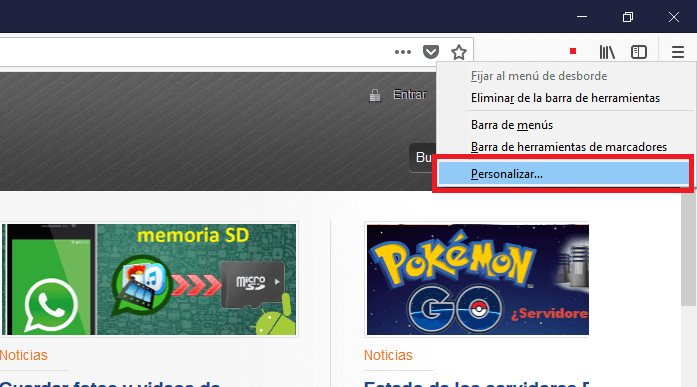
Automáticamente serás dirigido a una nueva pantalla en la que se muestran todas las opciones que puedes añadir a tu barra de tareas. Entre todas ellas se mostrará la opción de descargar representada por el icono en forma de flecha hacia abajo. Aquí tendrás que seleccionar y arrastrar el icono Descargas a la barra de herramientas, concretamente colocarlo en el lugar en el que deseas que se sitúe.
![]()
Una vez que hayas soltado el icono de descarga sobre el recuadro mencionado, verás como la opción Descarga está disponible de manera permanente en la barra de herramientas de Firefox Quantum. Ahora cuando realicemos una descarga y esta termine, el icono se mostrará de color azul y además podremos hacer clic sobre él para acceder al historial de descarga.
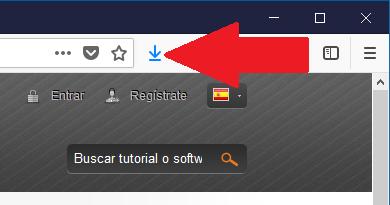
Como Desactivar el icono de Descarga en la barra de tareas del navegador Firefox Quantum.
- Autoocultar el icono de Descarga en Firefox Quantum: Haz clic derecho sobre un espacio en blanco de la barra de herramientas del navegador y selecciona la opción Personalizar.
Cuando se muestren todos los iconos disponibles para añadir deberás hacer clic en tu icono de descarga con el botón izquierdo del ratón para que se muestre la opción Autoocultar la cual deberás activar.
![]()
A partir de ese momento el icono de descarga permanecerá oculto hasta que descargues algún archivo en cuyo caso aparecerá con el color azul para acceder así al historial de descargas.
- Ocultar el icono de Descarga en la bandeja de herramientas de Firefox Quantum: En este caso tendrás que hacer clic derecho con el ratón en un espacio libre de la barra de tareas. Selecciona Personalizar en el menú desplegable.
![]()
Renglón seguido arrastra el icono de descarga a la pequeña ventana situada en la esquina superior derecha de la pantalla apuntando sobre el icono de flechas laterales. Una vez soltado ahí, el icono permanecerá oculto en esa sección a no ser que tú manualmente hagas clic sobre el icono de flechas hacia la derecha para que cuando se muestre la bandeja de herramientas podre acceder al historial de descargas.
- Desactivar por completo el icono de Descarga de la bandeja de herramientas de Firefox Quantum: En este caso tendremos que repetir los pasos anteriormente mencionados hasta abrir la opciones de personalización. Cuando esta pantalla se muestre solo tendrás que seleccionar y arrastrar el icono de Descargas desde la barra de Herramientas de Firefox Quantum junto al resto de herramientas desactivadas.
![]()
Sin duda alguna esta es una de las funciones del navegador Firefox que más me gusta ya que nos da un control bastante bueno de las descargas realizadas. En otros navegadores como Google Chrome en el momento que la descarga a terminado y hemos eliminado la notificación, tendremos que acceder a la sección Descarga para acceder a ellas.
En Firefox Quantum tendremos acceso a las últimas descargas realizadas desde el navegador sin tener que dejar aquello que estamos realizando. Todo gracias a la pequeña ventana del historial de Descargas.
